Hosting videa na YouTube používajú milióny používateľov. Niekto dáva prednosť sledovaniu filmov a televíznych seriálov prostredníctvom tejto služby, niekto uprednostňuje vtipné videá, vzdelávacie videá a ďalší iba počúvajú hudbu. Niekedy je potrebné zakázať automatické prehrávanie klipov. To sa dá urobiť tak na počítači, ako aj prostredníctvom aplikácie v mobile. Zvážme všetky metódy, ako aj ich rozdiely.
Vypnite funkciu automatického prehrávania videí YouTube
Automatický prechod na ďalšiu funkciu videa je často nepohodlný, najmä pre tých, ktorí sú zvyknutí sledovať videá pred spaním alebo počas práce. Služba poskytuje príležitosť natrvalo deaktivovať túto funkciu alebo zakaždým zvoliť najvhodnejšiu možnosť.
Metóda 1: PC verzia
Existuje iba niekoľko krokov na vypnutie automatického prehrávania pre počítačovú verziu.
- Prejdite na YouTube a vyberte akékoľvek video, ktoré chcete sledovať.
- Na stránke videa na pravej strane vyhľadajte riadok „Automatické prehrávanie“ a kliknutím na posúvacie tlačidlo funkciu deaktivujete. Teraz nebude žiadny prechod na stránku nasledujúceho videa s jeho prehrávaním.
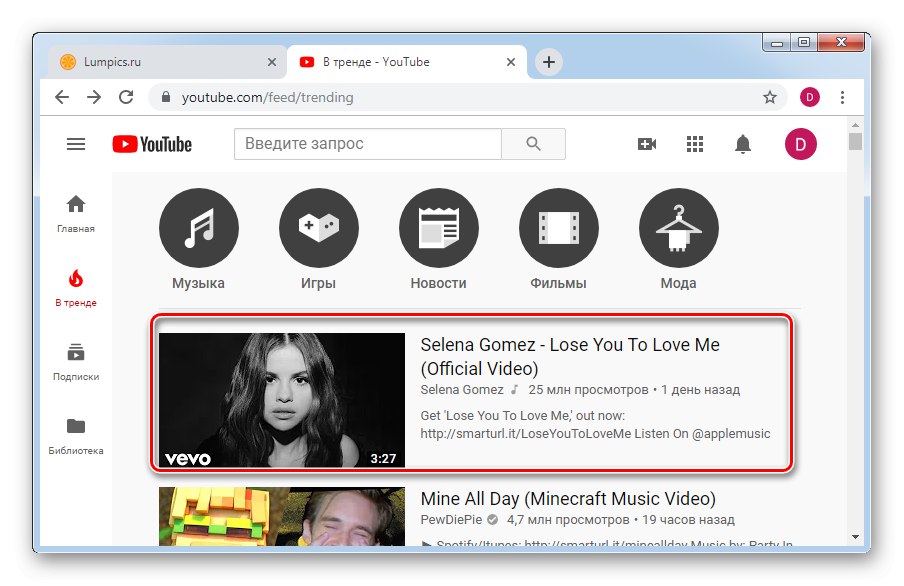
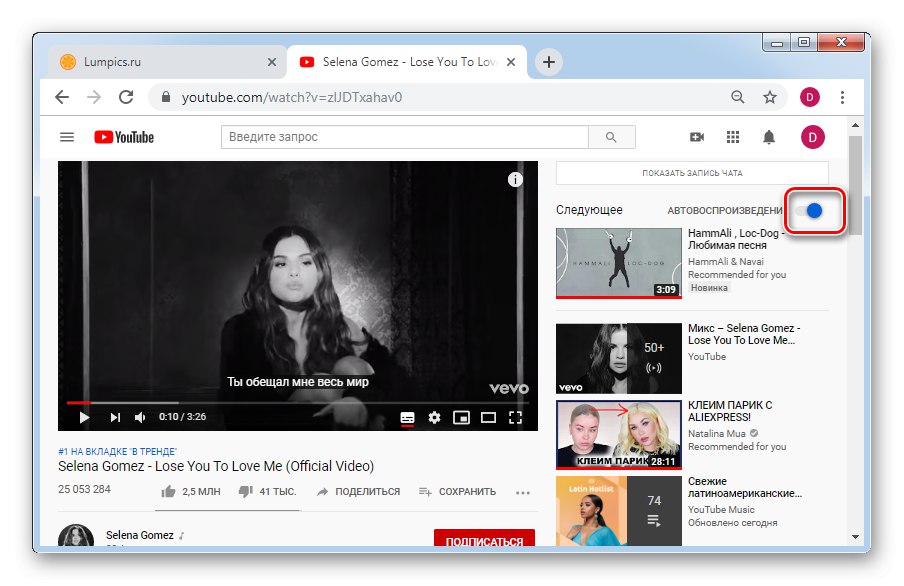
Upozorňujeme, že to nefunguje v zoznamoch skladieb - tam bude po skončení videa prechod na ďalší okamžite pokračovať.
Metóda 2: Mobilné aplikácie
Oficiálne mobilné aplikácie, ktoré sú dnes k dispozícii pre Android a iOS, nie sú nijako horšie ako stránky, pokiaľ ide o funkčnosť, pokiaľ ide o prezeranie. Ak ešte nemáte účet, prečítajte si článok, ako na to.
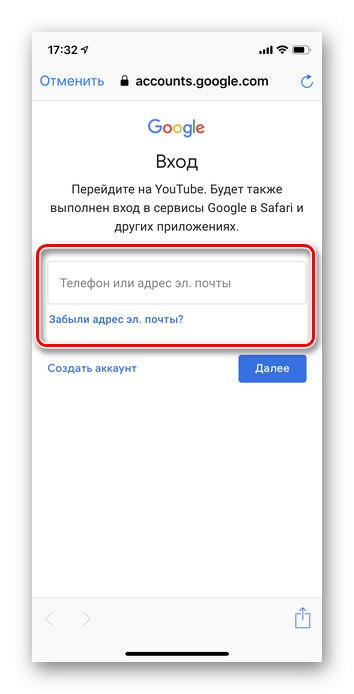
Prečítajte si tiež: Ako si vytvoriť účet YouTube prostredníctvom mobilnej aplikácie
Android
Aplikácia YouTube pre Android je takmer vždy predinštalovaná. Výnimkou sú niektoré upravené verzie firmvéru od niektorých výrobcov. Schopnosť neustále využívať svoju obľúbenú službu, ako aj vykonávať úpravy nastavení podľa vašich vlastných preferencií, je dobrou správou. Na rozdiel od webovej verzie YouTube majú aplikácie dva spôsoby, ako deaktivovať funkciu, ktorú dnes kontrolujeme. Pokryjeme ich obidvoma, aby si používateľ mohol vybrať ten, ktorý im viac vyhovuje.
Možnosť 1: Dočasne
Táto metóda je vhodná pre tých, ktorí nechcú natrvalo deaktivovať funkciu. Je potrebné poznamenať, že uložený parameter je platný iba v rámci relácie.
- Spustíme aplikáciu a vyberieme akékoľvek video.
- Vyhľadajte parameter pod videom „Automatické prehrávanie“ a zakážte to.
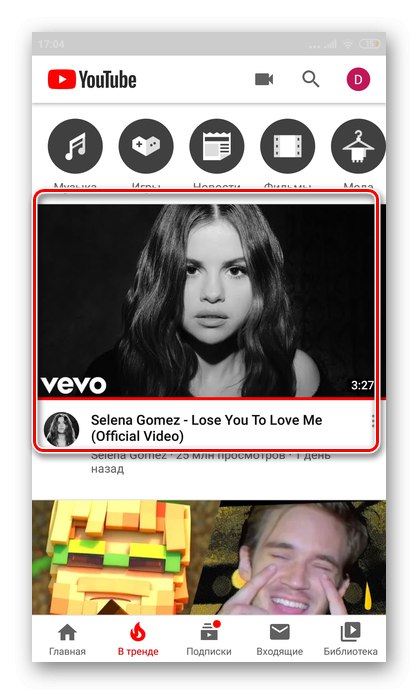
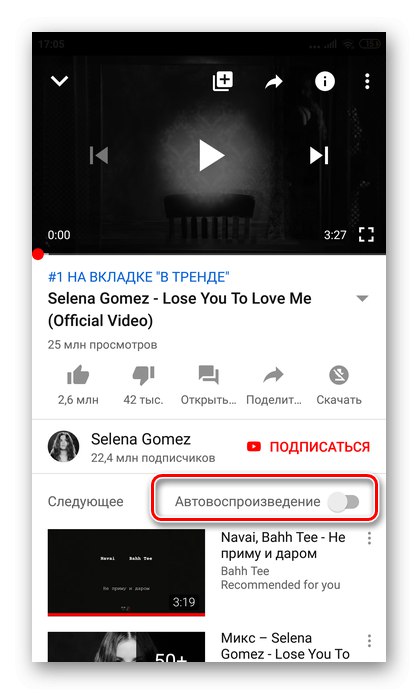
Možnosť 2: Neustále
Zakázanie funkcie v nastaveniach vám umožní vykonávať tieto činnosti zakaždým. Ak chcete povoliť túto možnosť pri používaní aplikácie, postupujte podľa pokynov vyššie.
- Prejdeme do aplikácie YouTube a prihlásime sa do vášho účtu. V pravom hornom rohu nájdeme kruh s avatarom a klikneme na neho. Prejdite do sekcie "Nastavenie".
- V nastaveniach kliknite na tlačidlo „Automatické prehrávanie“.
- V rade „Ďalšie video“ deaktivovať parameter.
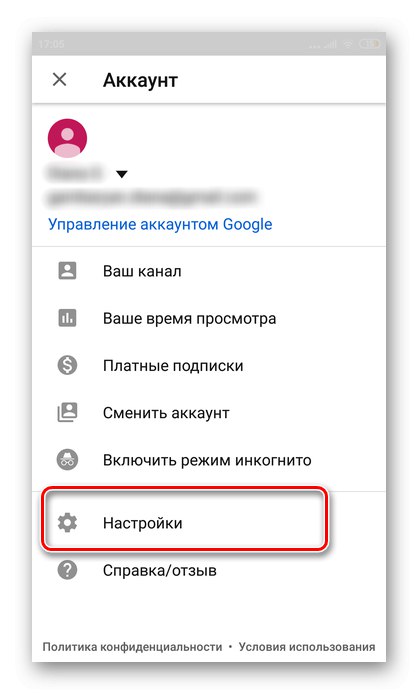
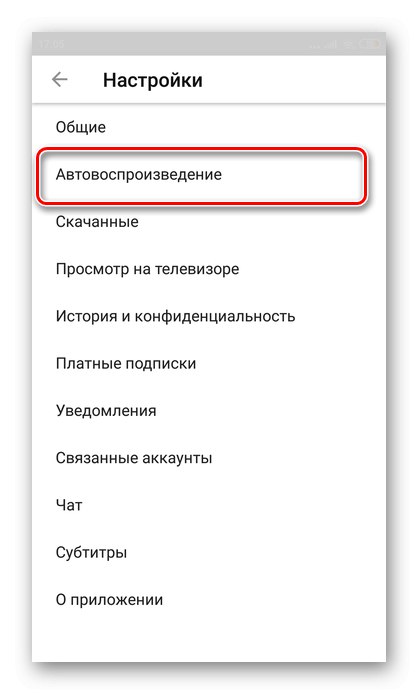
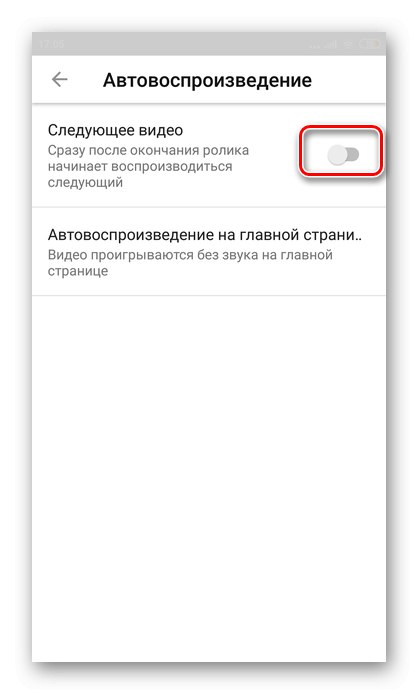
Potom už funkciu nemusíte neustále vypínať. Ak chcete pri sledovaní akýchkoľvek videí vrátiť tento parameter do činnosti, postupujte podľa pokynov na dočasné zakázanie / povolenie.
iOS
Aplikácia YouTube pre iPhone / iPad sa mierne líši od svojich náprotivkov. Ak v jeho prvých verziách nebolo k dispozícii veľa ďalších funkcií, teraz môžete bez ohľadu na to, či používate smartphone alebo počítač, zmeniť všetky potrebné parametre. Rovnako ako v prípade systému Android, aj tu aplikácia umožňuje zakázať automatické prehrávanie dvoma spôsobmi: dočasne alebo natrvalo. Každý užívateľ si musí sám zvoliť, ktorá z možností mu najlepšie vyhovuje.
Možnosť 1: Dočasne
Dočasné deaktivovanie možnosti automatického prechodu na ďalšie video vám umožní sledovať videá vo fronte až po prvom zatvorení aplikácie.
- Spustite aplikáciu a vyberte video, ktoré chcete sledovať.
- Nájdite riadok pod videom „Automatické prehrávanie“ a posuňte posúvač, čím deaktivujete funkciu.
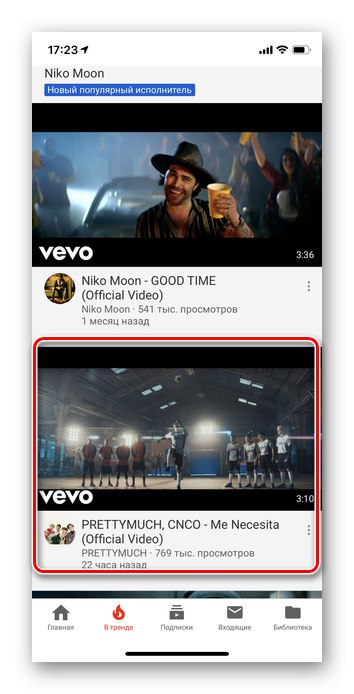
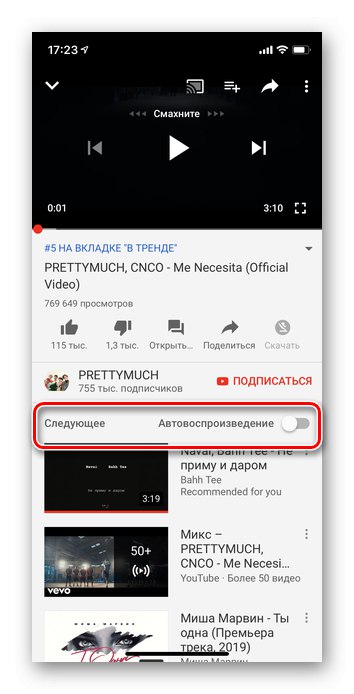
Možnosť 2: Neustále
Trvalé odpojenie je nevyhnutné pre tých ľudí, ktorí si zakaždým radšej vyberú videá sami.
- Otvorte aplikáciu a kliknite na svojho avatara v pravom hornom rohu. Ak nemáte nainštalovaného avatara, zobrazí sa namiesto toho kruh s prvým písmenom vášho mena. Ísť do "Nastavenie".
- Ďalej posuňte zobrazenie nadol do sekcie „Automatické prehrávanie“ a vypnite posúvač oproti prvému riadku.
- Ak sa chcete tento parameter vrátiť späť neskôr, stačí posunúť posúvač do pôvodnej polohy.
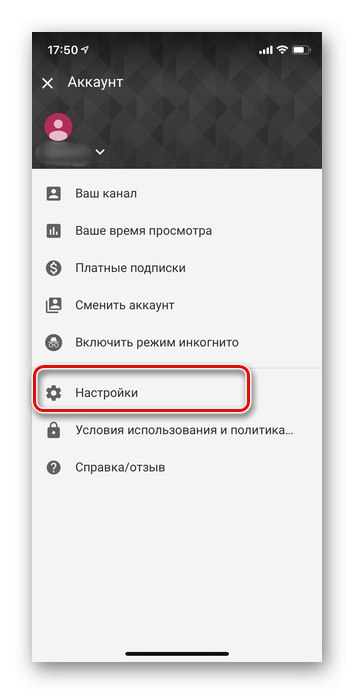
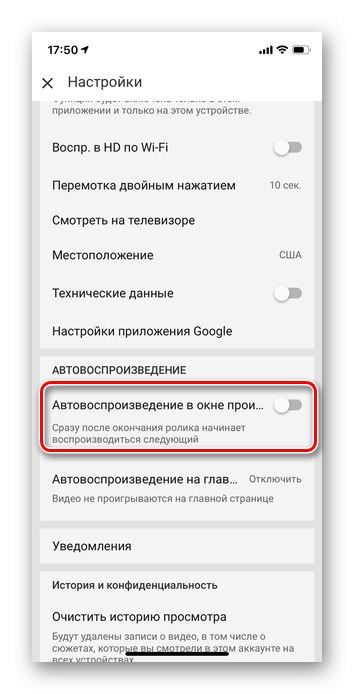
Je dôležité mať na pamäti, že ak vo svojom smartfóne a počítači používate rovnaký účet YouTube, potom keď vypnete automatické prehrávanie na jednom mieste, nastavenie sa automaticky uloží všade.
Pomocou týchto rýchlych metód môžete natrvalo vyriešiť problém so zahrnutím nepotrebných videí. Ak správne vykonáte všetky vyššie uvedené kroky, s automatickým ovládaním prehrávania nebudú žiadne ťažkosti.